स्नैप डेबियन 12 सहित लिनक्स सिस्टम के लिए एक बाहरी पैकेज मैनेजर है, जो आपको अपने सिस्टम पर कंटेनरीकृत एप्लिकेशन इंस्टॉल करने की अनुमति देता है। साथ स्नैप , आप बिना कोई अतिरिक्त निर्भरता स्थापित किए पैकेज डाउनलोड और इंस्टॉल कर सकते हैं। यह स्वचालित रूप से पैकेज के साथ आवश्यक निर्भरताएँ स्थापित करता है और पैकेज को आपके सिस्टम पर चलने की अनुमति देता है। स्नैप यह आपके मूल उपयुक्त पैकेज मैनेजर में हस्तक्षेप नहीं करता है, बल्कि सिस्टम पर एप्लिकेशन इंस्टॉल करने और चलाने का एक वैकल्पिक तरीका प्रदान करता है।
इस गाइड में, आपको इंस्टॉल करने के तरीके के बारे में पूरी गाइड मिलेगी स्नैप डेबियन 12 पर.
रूपरेखा:
- डेबियन 12 पर स्नैप कैसे स्थापित करें
- स्नैप पर पैकेज उपलब्धता कैसे पता करें
- स्नैप पर किसी पैकेज के बारे में जानकारी कैसे प्राप्त करें
- डेबियन 12 पर स्नैप से पैकेज कैसे स्थापित करें
- डेबियन 12 पर स्नैप से इंस्टॉल किए गए पैकेजों को कैसे सूचीबद्ध करें
- डेबियन 12 पर स्नैप से एक साथ कई पैकेज कैसे स्थापित करें
- डेबियन 12 पर स्नैप से पैकेज कैसे निकालें
- डेबियन 12 पर स्नैप स्टोर कैसे स्थापित करें
- डेबियन 12 पर स्नैप से एप्लिकेशन कैसे चलाएं
- डेबियन 12 पर स्नैप स्टोर जीयूआई से एक पैकेज कैसे स्थापित करें
- डेबियन 12 से स्नैप कैसे हटाएं
- निष्कर्ष
डेबियन पर स्नैप कैसे स्थापित करें 12
आप इंस्टॉल कर सकते हैं स्नैप निम्नलिखित चरणों का उपयोग करके डेबियन 12 पर:
चरण 1: डेबियन 12 पर स्नैप डेमॉन स्थापित करें
स्नैप डेमन एक ऐसी सेवा है जो पृष्ठभूमि में चलती है और आपका प्रबंधन करती है स्नैप सिस्टम पर सेवाएँ. उपयोग करने के लिए स्नैप , आपको इंस्टॉल करना होगा स्नैप डेमन निम्नलिखित कमांड का उपयोग करके अपने डेबियन सिस्टम पर:
सूडो अपार्ट स्थापित करना स्नैपडील -और
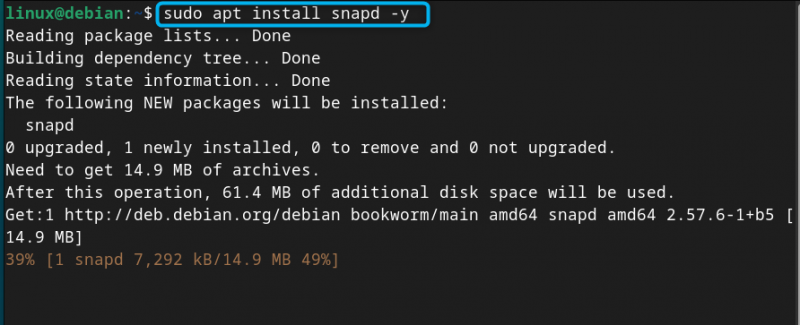
चरण 2: डेबियन 12 पर कोर स्थापित करें
आपको कोर फ्रॉम भी इंस्टॉल करना चाहिए स्नैप निम्नलिखित कमांड के माध्यम से, क्योंकि यह आपको सिस्टम पर नवीनतम पैकेज अपडेट और निर्भरता स्थापित करने में मदद करता है:
सूडो स्नैप स्थापित करना मुख्य

चरण 3: स्नैप संस्करण की जाँच करें
इंस्टाल करने के बाद स्नैप , आप जांचने के लिए निम्न कमांड का उपयोग कर सकते हैं स्नैप संस्करण डेबियन पर:
स्नैप --संस्करण 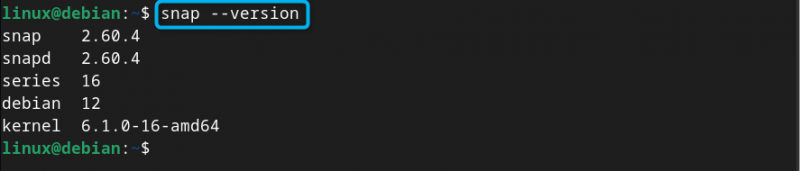
चरण 4: डेबियन 12 पर स्नैप सेवा स्थिति की जाँच करें
सुनिश्चित करने के लिए स्नैप सेवा डेबियन 12 पर सफलतापूर्वक चल रही है, आप इसका उपयोग कर सकते हैं:
सूडो systemctl स्थिति स्नैपडील 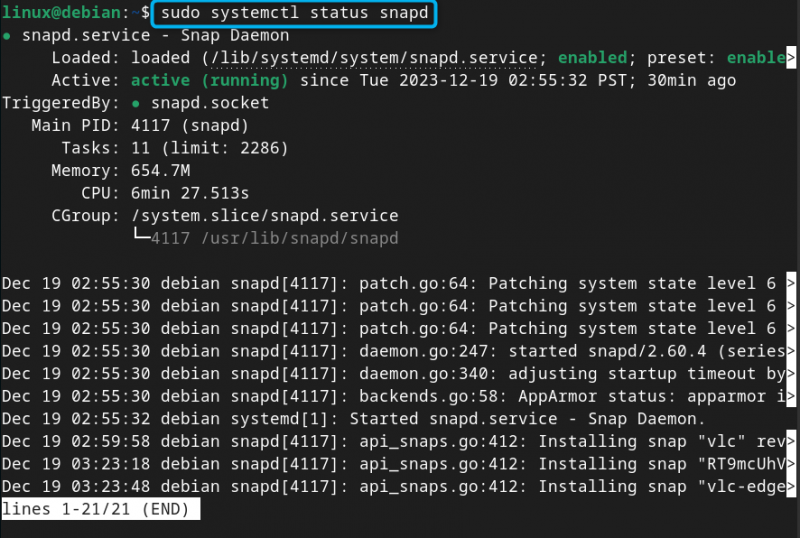
स्नैप पर पैकेज उपलब्धता कैसे पता करें
पैकेज की उपलब्धता की जांच करने के लिए स्नैप , आप उपयोग कर सकते हैं स्नैप खोज कमांड के बाद पैकेज का नाम आता है। यहाँ, मैं खोज रहा हूँ VLC मीडिया प्लेयर से पैकेज स्नैप :
स्नैप खोजो वीएलसी 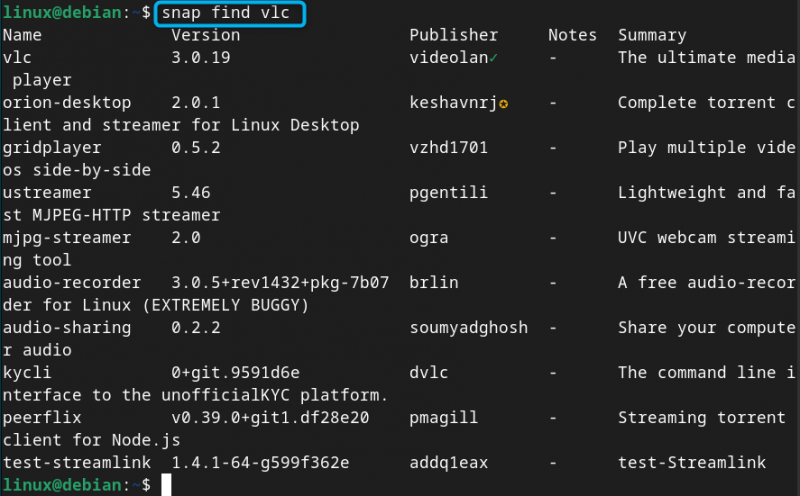
टिप्पणी: प्रतिस्थापित करें वीएलसी जिस पैकेज के साथ आप उपरोक्त कमांड में खोजना चाहते हैं।
स्नैप पर किसी पैकेज के बारे में जानकारी कैसे प्राप्त करें
आप भी उपयोग कर सकते हैं स्नैप डेबियन पर उपलब्ध पैकेज के बारे में जानकारी प्राप्त करने के लिए स्नैप भंडार , यह निम्न आदेश से किया जा सकता है:
स्नैप जानकारी वीएलसी 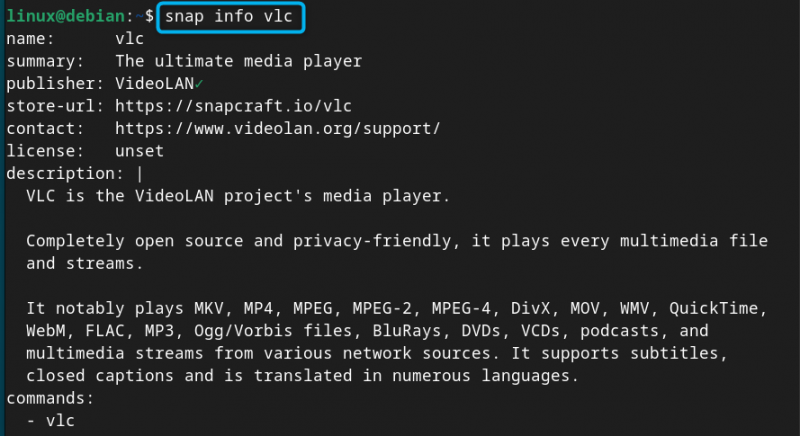
डेबियन 12 पर स्नैप से पैकेज कैसे स्थापित करें
से एक पैकेज स्थापित करने के लिए स्नैप डेबियन पर, आप इसका उपयोग कर सकते हैं स्नैप इंस्टाल सुडो विशेषाधिकारों और पैकेज नाम के साथ कमांड। यहां नीचे दिए गए कमांड में, मैं इंस्टॉल कर रहा हूं VLC मीडिया प्लेयर से स्नैप :
सूडो स्नैप स्थापित करना वीएलसी 
डेबियन 12 पर स्नैप से इंस्टॉल किए गए पैकेजों को कैसे सूचीबद्ध करें
के माध्यम से संस्थापित संकुल सूची की जाँच करने के लिए स्नैप डेबियन पर, आप निम्न आदेश का उपयोग कर सकते हैं:
स्नैप सूची 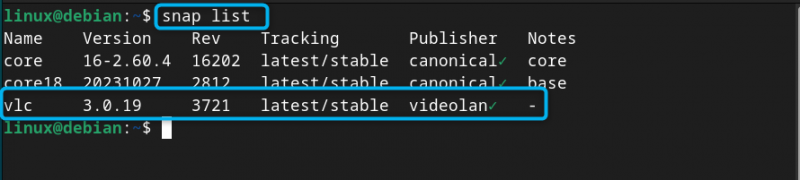
डेबियन 12 पर स्नैप से एक साथ कई पैकेज कैसे स्थापित करें
एक साथ अनेक पैकेज संस्थापित करने के लिए स्नैप डेबियन 12 पर, आप इसका उपयोग कर सकते हैं स्नैप इंस्टाल सुडो विशेषाधिकारों के साथ कमांड और उनके बीच रिक्त स्थान के साथ पैकेज का नाम:
सूडो स्नैप स्थापित करना वीएलसी तार से पुष्ट किया हुआ फ़ीता 
डेबियन 12 पर स्नैप से पैकेज कैसे निकालें
यदि आपने कोई पैकेज स्थापित किया है स्नैप अपने डेबियन सिस्टम पर, आप इसका उपयोग करके इसे किसी भी समय हटा सकते हैं स्नैप हटाएँ सुडो विशेषाधिकारों और पैकेज नाम के साथ कमांड। यहां, मैं वीएलसी पैकेज को हटा रहा हूं स्नैप :
सूडो स्नैप हटाएं वीएलसी 
डेबियन 12 पर स्नैप स्टोर कैसे स्थापित करें
उपयोग करने के अलावा स्नैप पैकेज स्थापित करने के लिए टर्मिनल पर, आप इंस्टॉल कर सकते हैं स्नैप स्टोर जीयूआई से स्नैप। यह आपको स्टोर पर किसी पैकेज को तुरंत खोजने और उसे अपने सिस्टम पर इंस्टॉल करने की अनुमति देता है।
स्थापित करने के लिए स्नैप स्टोर डेबियन 12 पर, आप नीचे दिए गए कमांड का उपयोग कर सकते हैं:
सूडो स्नैप स्थापित करना स्नैप-स्टोर 
डेबियन 12 पर स्नैप से एप्लिकेशन कैसे चलाएं
से एप्लिकेशन इंस्टॉल किए गए स्नैप इंस्टॉलेशन के बाद अपने सिस्टम को पुनरारंभ करने पर इसे आसानी से एप्लिकेशन मेनू से चलाया जा सकता है। हालाँकि, यदि आपको मेनू में कोई एप्लिकेशन नहीं मिलता है, तो आप इसका उपयोग करके इसे सीधे टर्मिनल से चला सकते हैं स्नैप रन कमांड के बाद एप्लिकेशन का नाम आता है। यहाँ, मैं दौड़ रहा हूँ स्नैप स्टोर टर्मिनल से:
स्नैप रन स्नैप-स्टोर 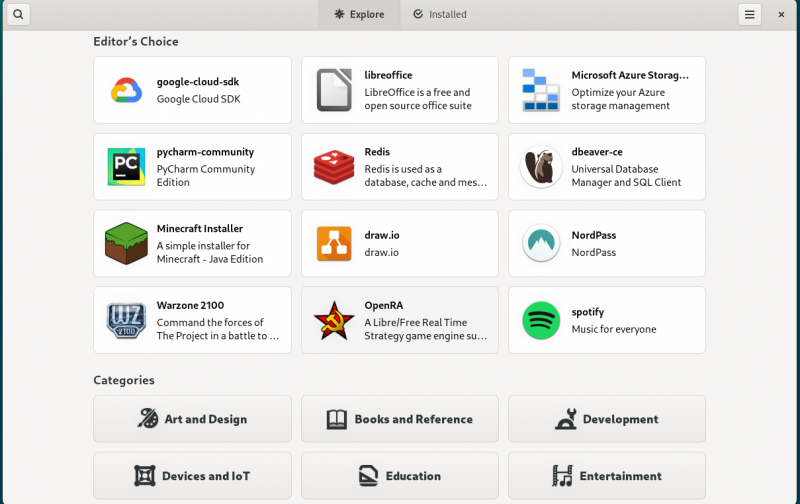
डेबियन 12 पर स्नैप स्टोर जीयूआई से एक पैकेज कैसे स्थापित करें
यदि आप से एक पैकेज स्थापित करना चाहते हैं स्नैप स्टोर जीयूआई , बस पैकेज खोजें, उस पर डबल-क्लिक करें और फिर चुनें स्थापित करना डेबियन पर उस पैकेज को स्थापित करने के लिए बटन:
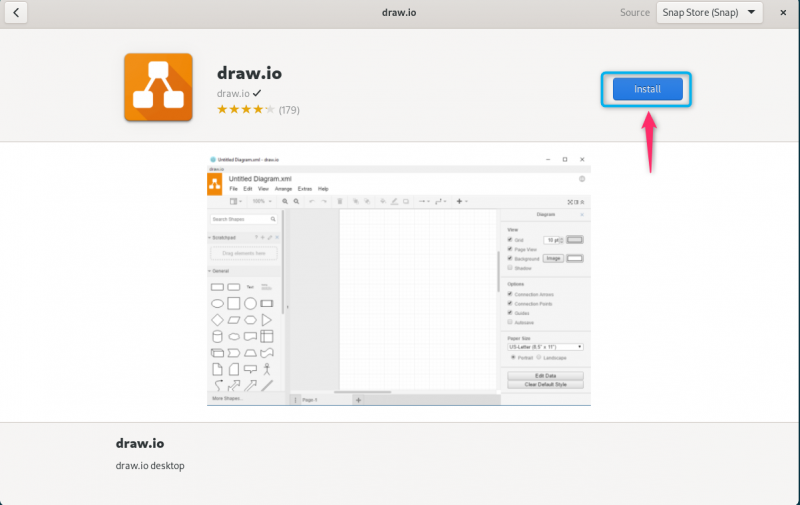
आप पैकेज को यहां से हटा सकते हैं स्नैप स्टोर किसी भी समय का उपयोग करते हुए मिटाना बटन:
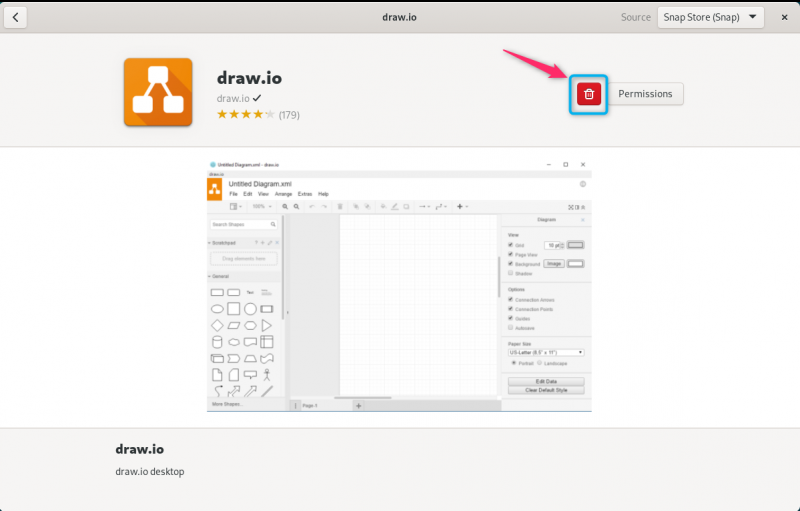
डेबियन 12 से स्नैप कैसे हटाएं
यदि अब आपको इसकी आवश्यकता नहीं है स्नैप सेवाएँ, आप इसे निम्न आदेश के माध्यम से अपने डेबियन सिस्टम से हटा सकते हैं:
सूडो उपयुक्त स्नैपडील हटाएं -और 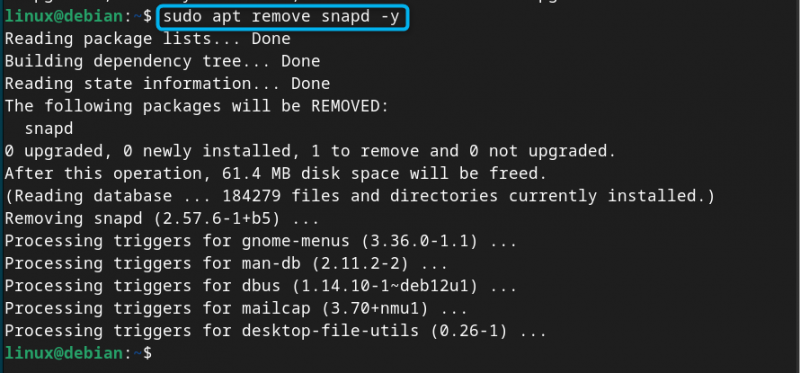
निष्कर्ष
स्नैप एक स्वतंत्र पैकेज प्रबंधक है जिसका उपयोग डेबियन 12 सहित लिनक्स सिस्टम पर पैकेज स्थापित करने के लिए किया जाता है। आप इसका उपयोग कर सकते हैं स्नैप कमांड स्थापित करने के बाद स्नैप डेमन उपयुक्त भंडार से डेबियन पर। इसके बाद आपको सिर्फ ये देना होगा स्नैप इंस्टाल उस पैकेज नाम के साथ कमांड दें जिसे आप अपने सिस्टम पर इंस्टॉल करना चाहते हैं। इस लेख में एक विस्तृत मार्गदर्शिका प्रदान की गई है जहां आपको उपयोग करने के लिए विभिन्न तरीके मिलेंगे स्नैप डेबियन 12 पर और अपने सिस्टम पर एकल या एकाधिक पैकेज स्थापित करें। आप यह भी सीखेंगे कि कैसे इंस्टॉल करें और उपयोग करें स्नैप स्टोर डेबियन 12 पर; यह आपको पैकेज स्थापित करने के लिए GUI इंटरफ़ेस का उपयोग करने में मदद करेगा स्नैप आपके सिस्टम पर.